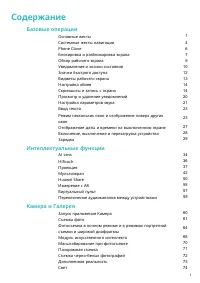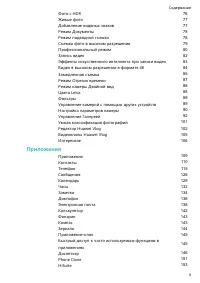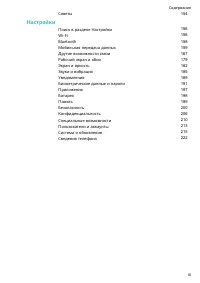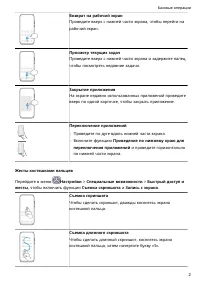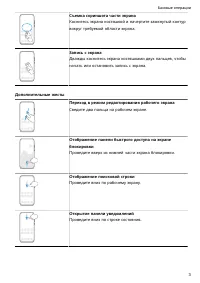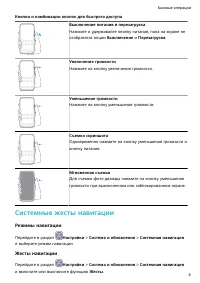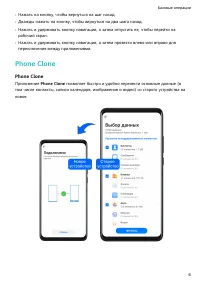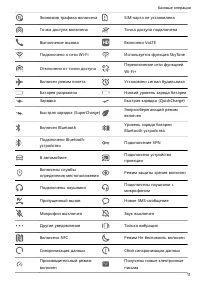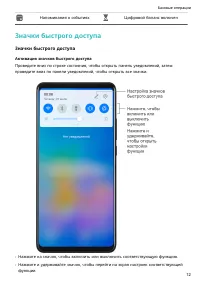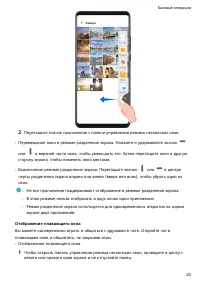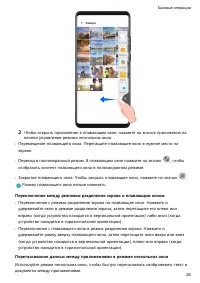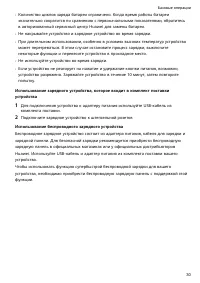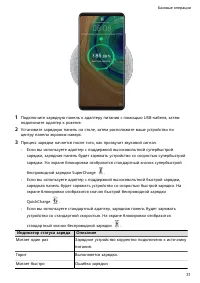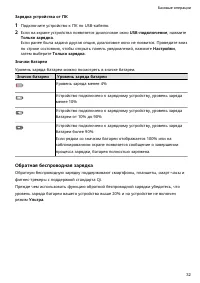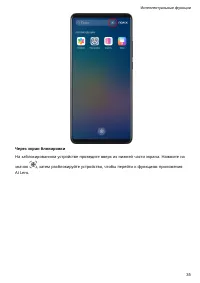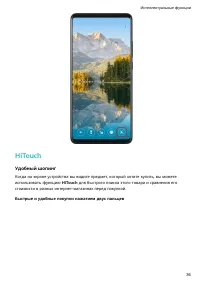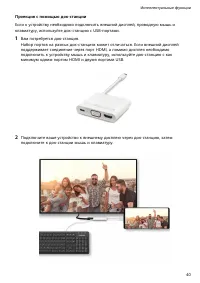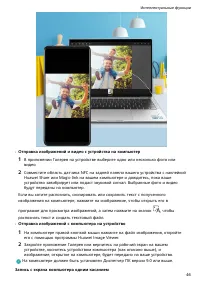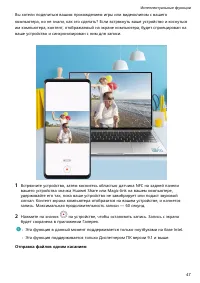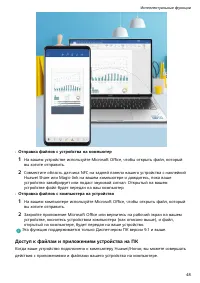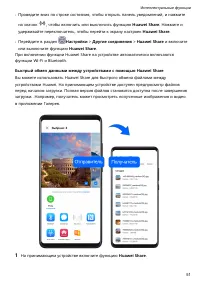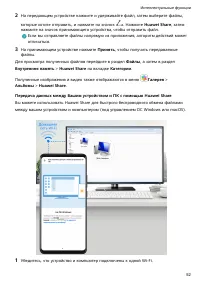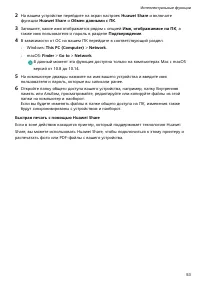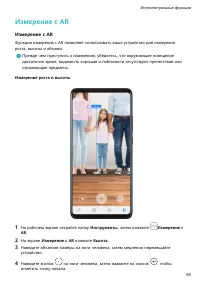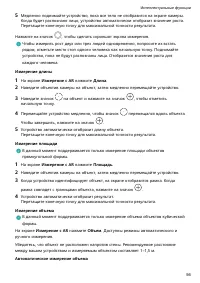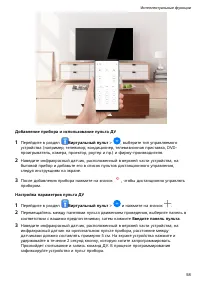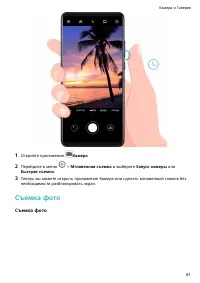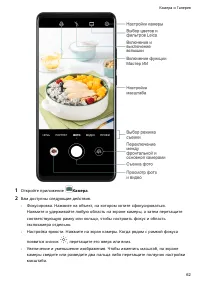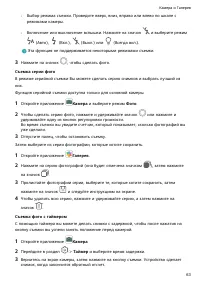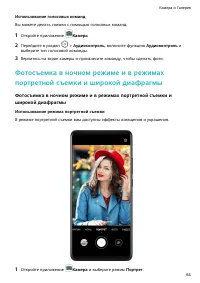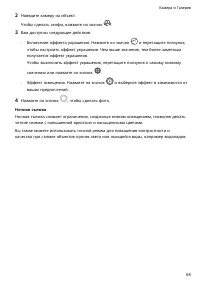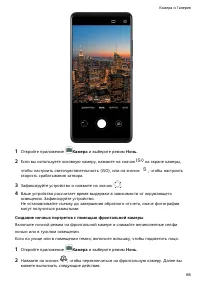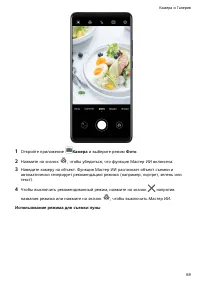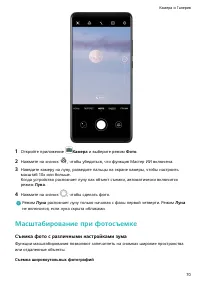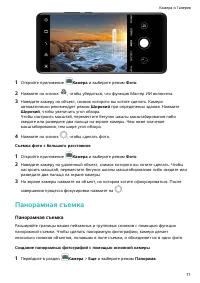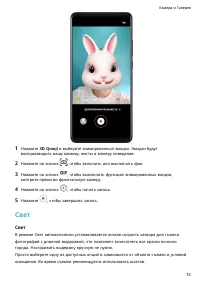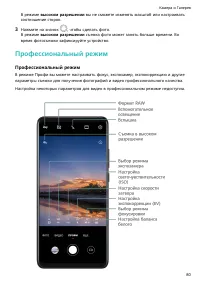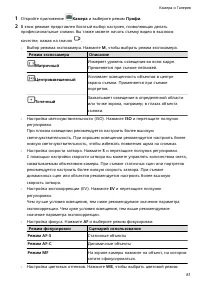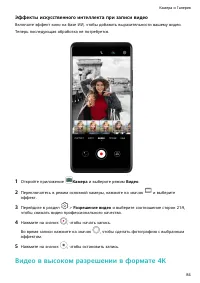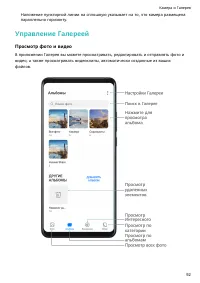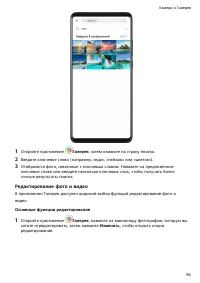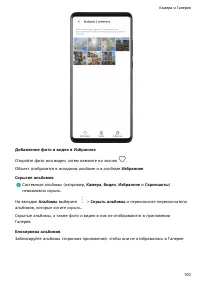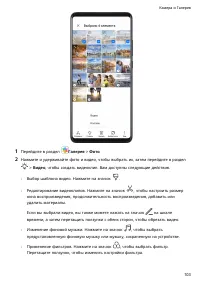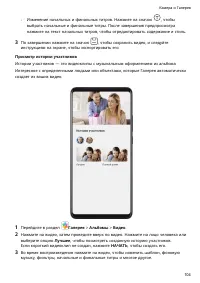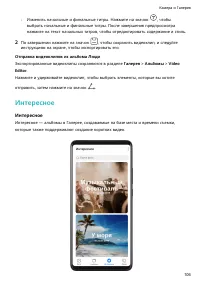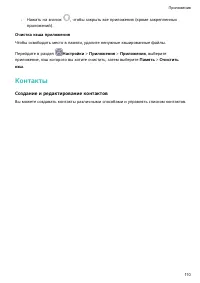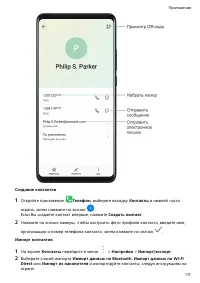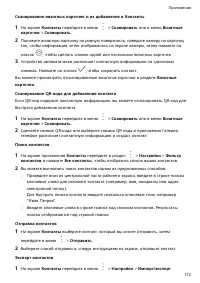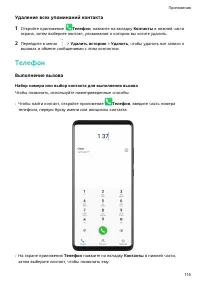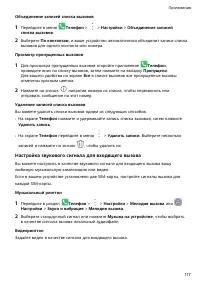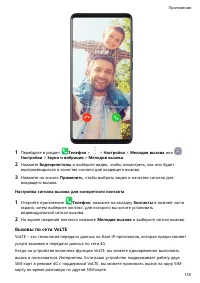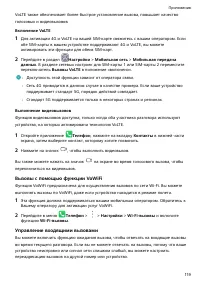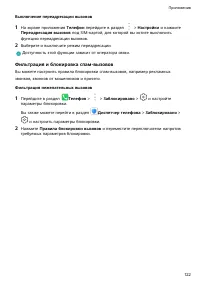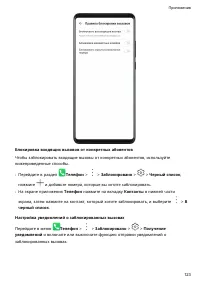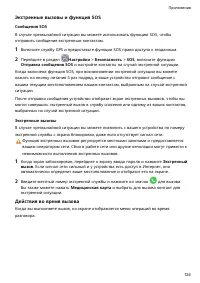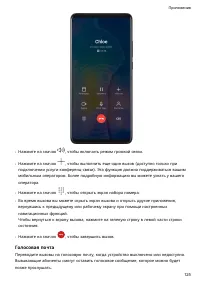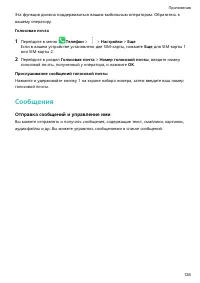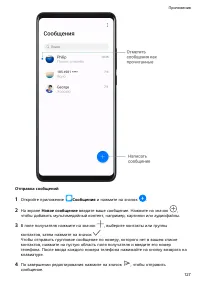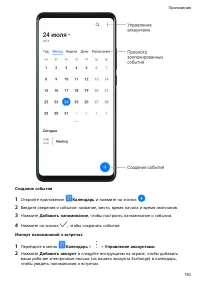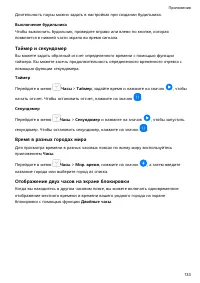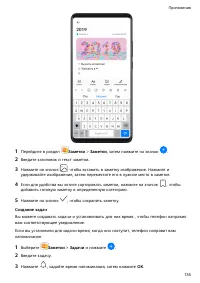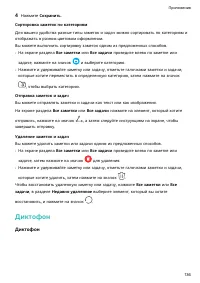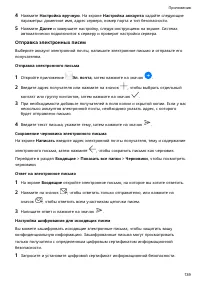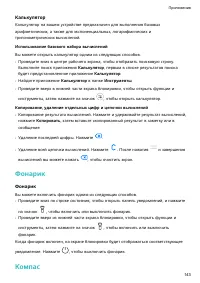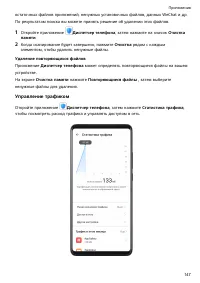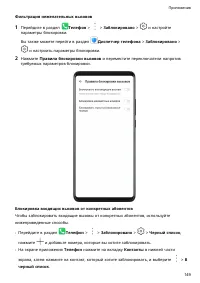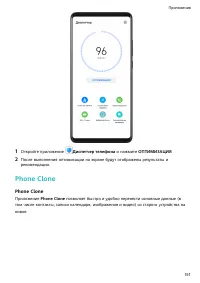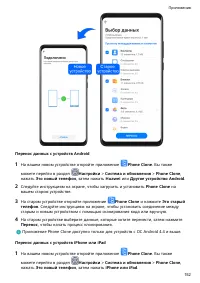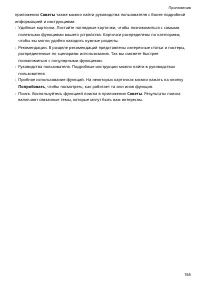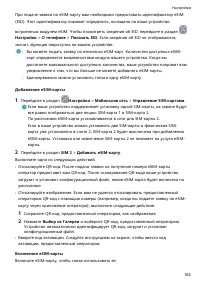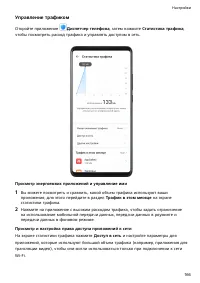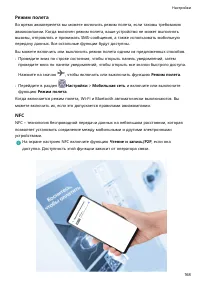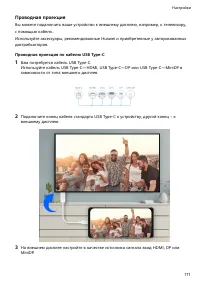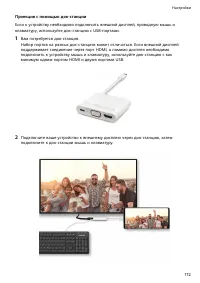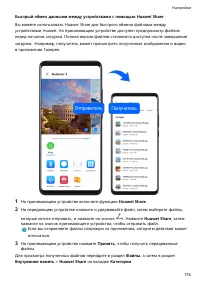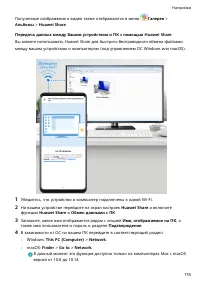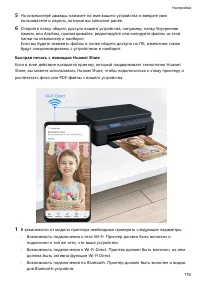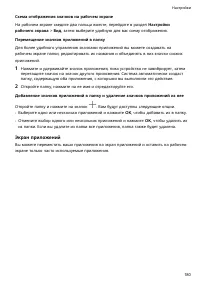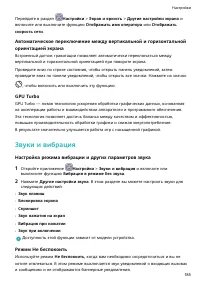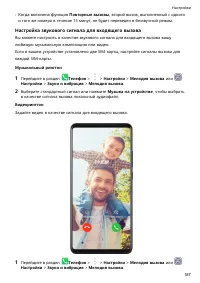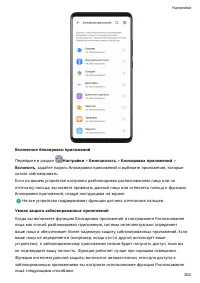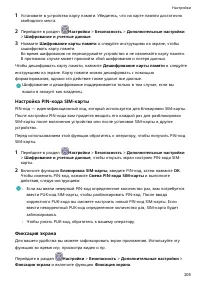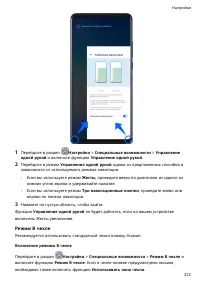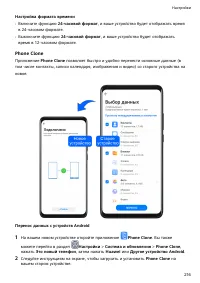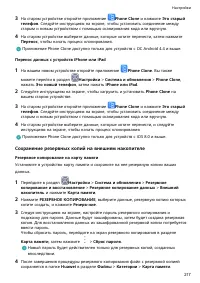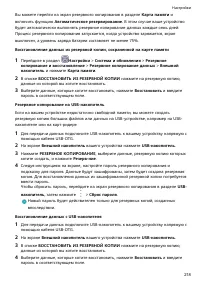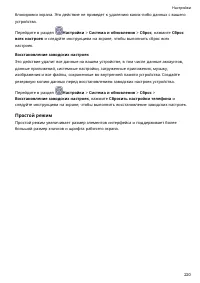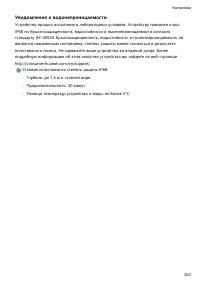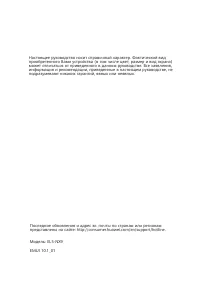Смартфоны Huawei P40 Pro - инструкция пользователя по применению, эксплуатации и установке на русском языке. Мы надеемся, она поможет вам решить возникшие у вас вопросы при эксплуатации техники.
Если остались вопросы, задайте их в комментариях после инструкции.
"Загружаем инструкцию", означает, что нужно подождать пока файл загрузится и можно будет его читать онлайн. Некоторые инструкции очень большие и время их появления зависит от вашей скорости интернета.
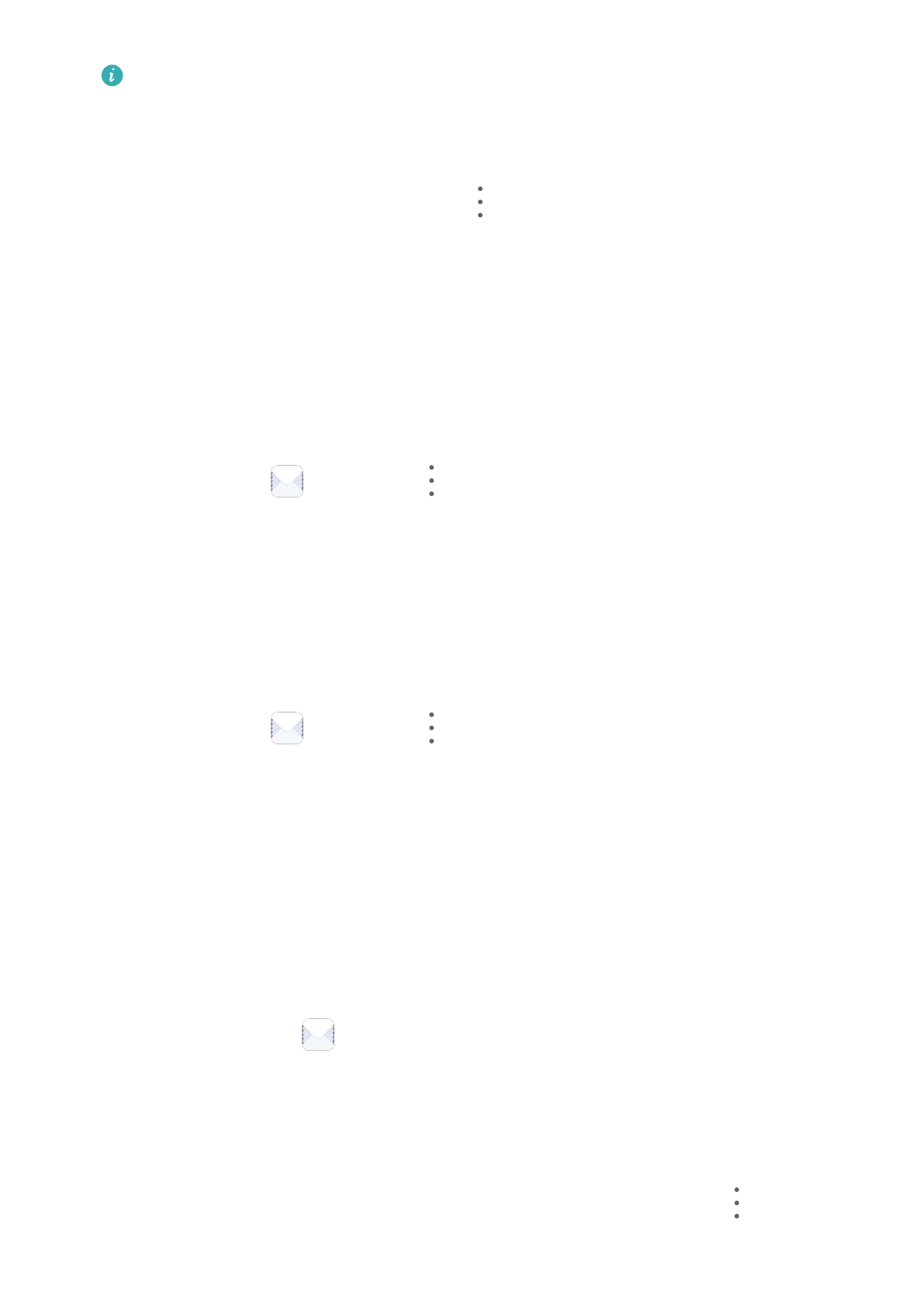
Отправляйте запросы на сертификат только в надежные сторонние центры
сертификации. Процедура выдачи сертификата в разных центрах сертификации
может отличаться. Подробности см. на официальных веб-страницах
соответствующих центров сертификации.
2
На экране
Входящие
перейдите в меню
>
Настройки
.
3
Нажмите на аккаунт, для которого вы хотите настроить шифрование, нажмите
Шифрование эл. почты
, затем включите функцию
Шифрование исходящих
писем
.
4
Если сертификат установлен, выберите
Сертификат шифрования
и настройте
Алгоритм шифрования
в соответствии с вашими предпочтениями.
Если сертификат не установлен, включите функцию
Отправка зашифрованных эл.
писем без установки сертификатов
.
Настройка автоматического ответа для аккаунта Exchange
1
Перейдите в меню
Эл. почта
>
>
Настройки
.
2
Выберите аккаунт Exchange, для которого вы хотите настроить автоматический
ответ, нажмите
Автоответы
и переместите переключатель для функции
Автоответы
.
3
Настройте время и контент автоматического ответа, затем нажмите
Готово
.
Настройка уведомлений электронной почты
Вы можете настроить формат уведомлений согласно вашим предпочтениям.
1
Перейдите в меню
Эл. почта
>
>
Настройки
>
Общие
>
Уведомления
и
включите функцию
Разрешить уведомления
.
2
Выберите аккаунт электронной почты, для которого вы хотите настроить
уведомления, включите переключатель
Разрешить уведомления
и выберите тип
уведомлений.
Просмотр электронных писем и управление ими
В папке Входящие можно посмотреть полученные электронные письма и управлять
ими.
Просмотр электронных писем
1
Откройте приложение
Эл. почта
, проведите вниз на экране
Входящие
, чтобы
обновить список писем.
Если у вас несколько аккаунтов электронной почты, нажмите
Входящие
и выберите
аккаунт, письма которого хотите просмотреть.
2
Откройте электронное письмо, чтобы прочитать, переадресовать, удалить его или
ответить на него.
Если в электронном письме сообщается о важном событии, нажмите
>
Добавить в календарь
, чтобы добавить это событие в календарь.
Приложения
140